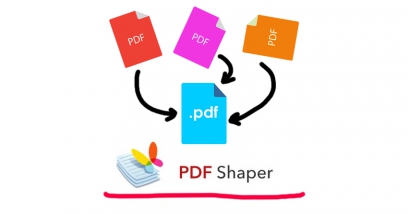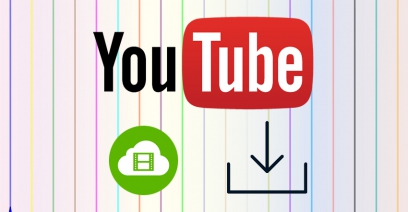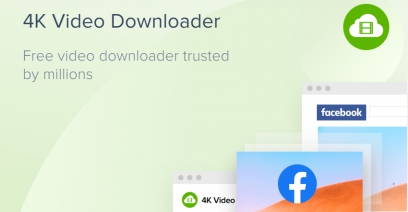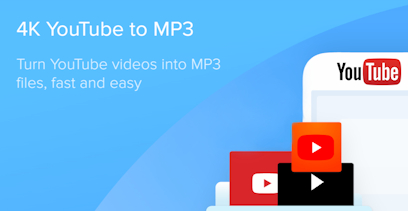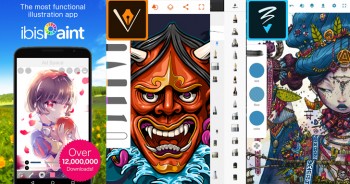gimp สุดยอดโปรแกรมแต่งรูปฟรี(Open Source) ใช้แก้ไขภาพ ตัดต่อ รีทัช วาดรูป

ใครไม่อยากใช้ Photoshop ซึ่งมีราคาแพงมาก ลองมาใช้โปรแกรมฟรีอย่าง gimp ในการแก้ไขภาพ ตัดต่อ รีทัช วาดรูปกันดูแล้วคุณจะลืม Photoshop ไปเลยก็ได้
ก่อนอื่นมาดูคลิปผลงานการแต่งรูปที่ใช้ gimp จาก youtube เรียกน้ำย่อยกันก่อนดีกว่า
ขอบคุณคลิปจาก gimp Creative
ฟีเจอร์ต่างๆ ของโปรแกรม gimp
- มีเวอร์ชันสำหรับ Windows, Linux และ macOS
- หน้าจอมีให้เลือก 2 แบบ คือ
1.ค่าเริ่มต้นจะเป็นแบบ Dockable คือกล่องเครื่องของส่วนต่างๆ จะลอยสามารถลากไปวางที่ตำแหน่งไหนบนหน้าจอได้อย่างอิสระ
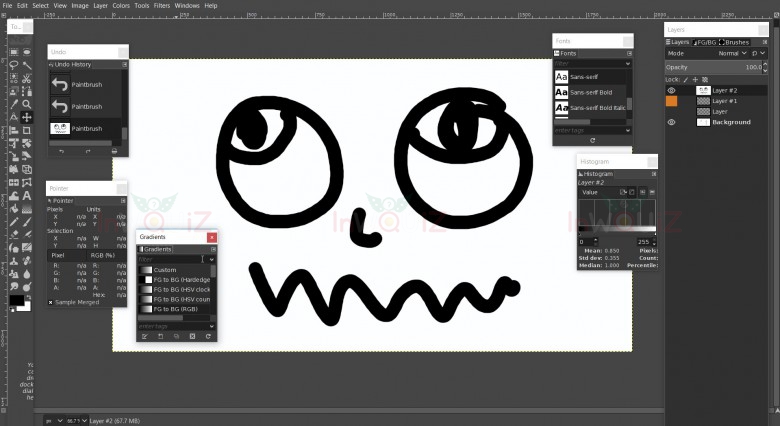
2.หน้าจอแบบ Single-Window Mode กล่องเครื่องมือของส่วนต่างๆจะรวมกันเป็นกรุ๊ปไม่ลอยไปลอยมา ให้ไปที่เมนู Window > Single-Window Mode
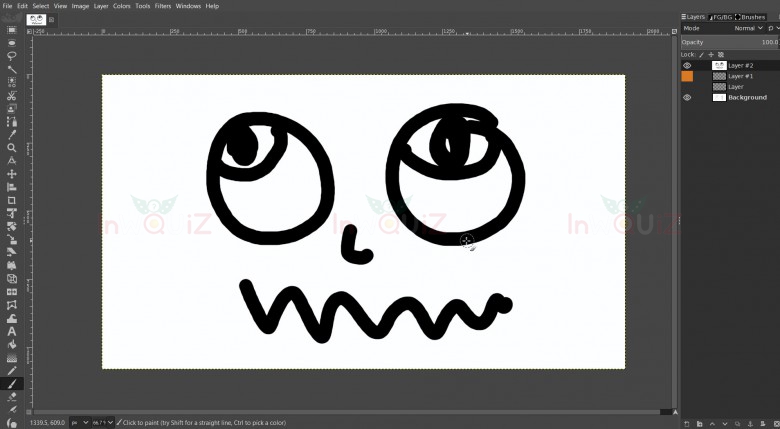
- หน้าจอสร้างไฟล์งานใหม่ของ gimp มีให้ใส่ width, Height และ Resolution เป็นต้นคล้ายๆ Photoshop
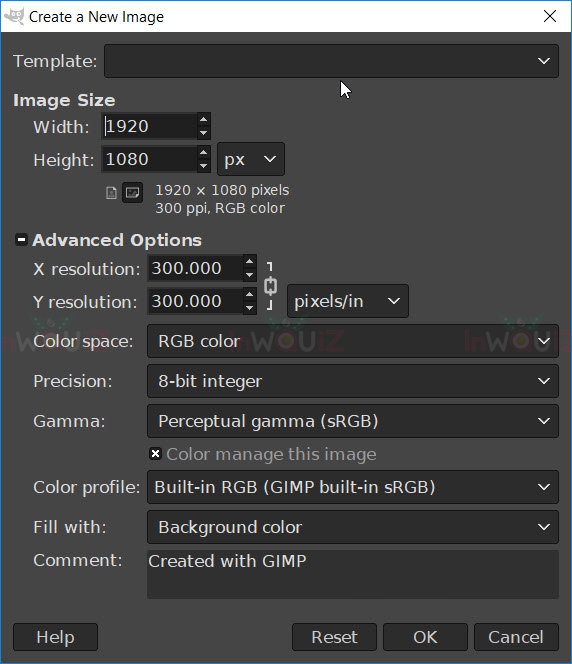
- Dialogs(pannel) ของเครื่องมือของส่วนต่างๆจะอยู่ในเมนู Dockable Dialogs สามารสั่งให้โชว์หรือไม่โชว์จากเมนู Windows > Docable Dialogs
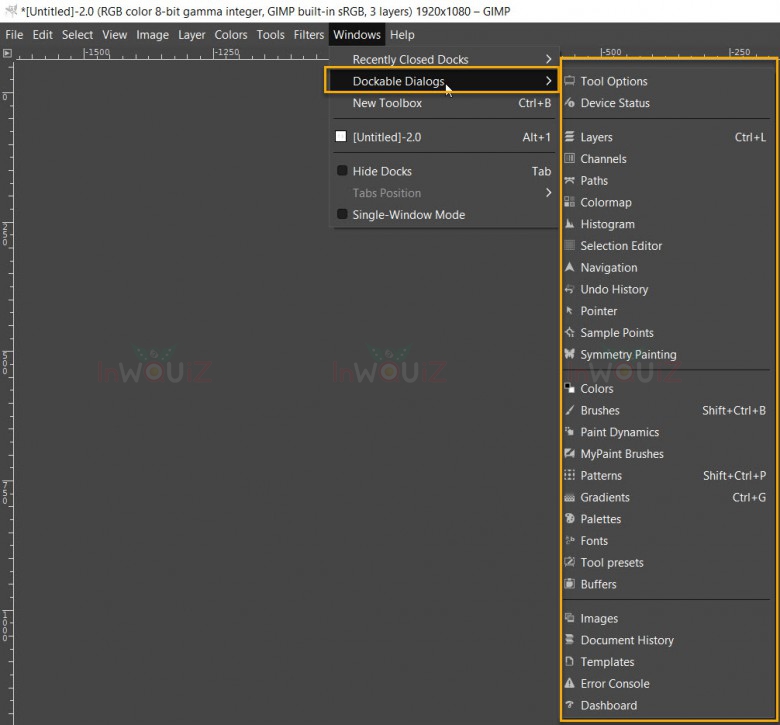
- กล่องเครื่องมือ Toolbox อยู่ในเมนู Windows > New Toolbox หรือกด Ctrl + B , เครื่องมือต่างๆมีเหมือน Photoshop เช่น Selection,Transfrom,Paint เป็นต้น
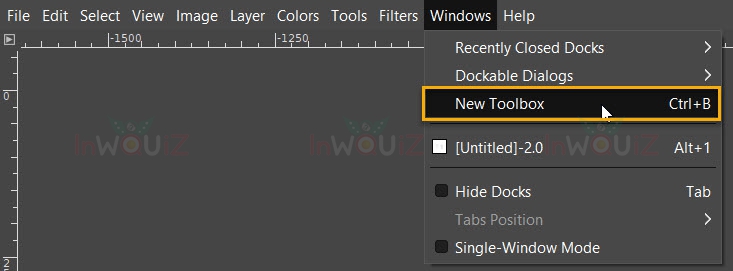
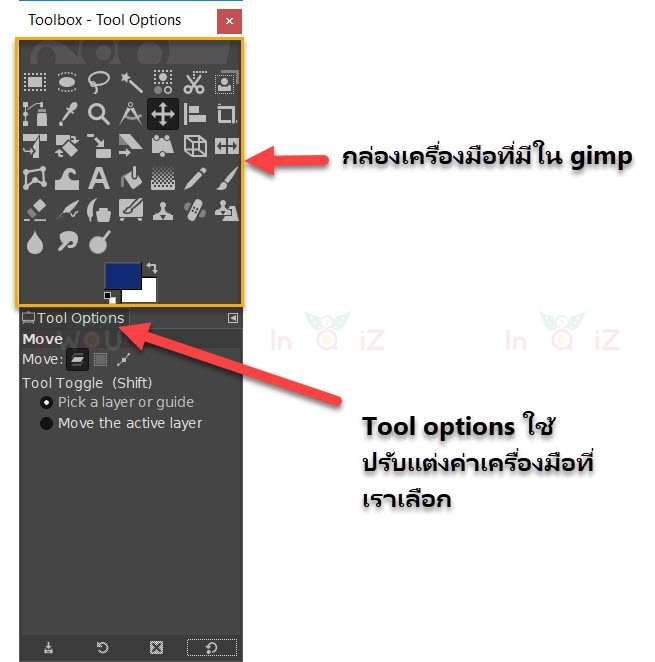
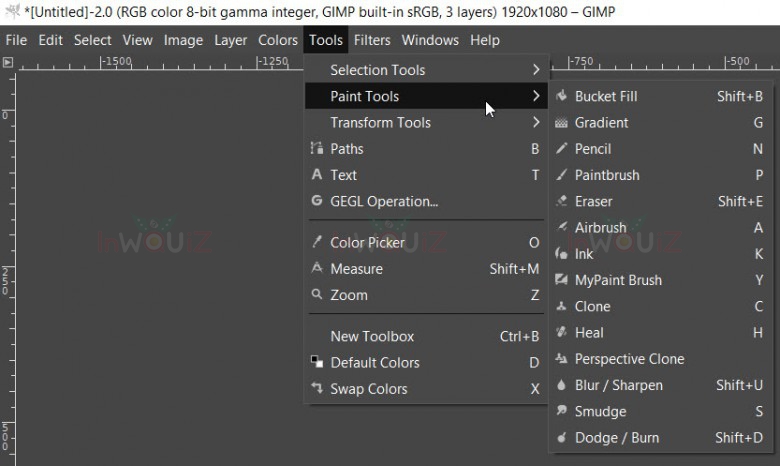
- ในส่วนระบบ Layer ของ gimp มีลักษณ์คล้ายกับโปรแกรมกราฟฟิคอื่นๆ เช่น มี Lock Layer,เปิดปิด Layer,Layer mask,Layer Groups และlayer mode เป็นต้น
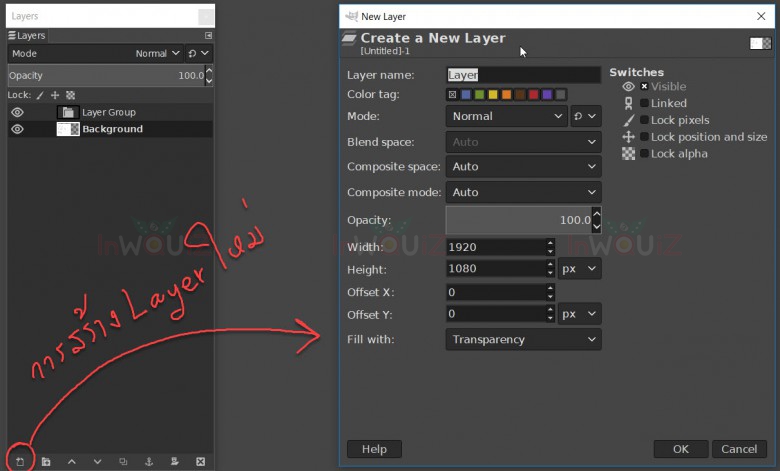
- Brush ของ gimp มีให้มาไม่เยอะมากแต่เราสามารถสร้าง Brush ใช้เองได้ตามต้องการ
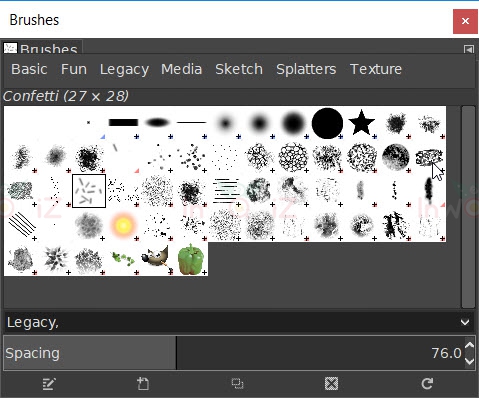
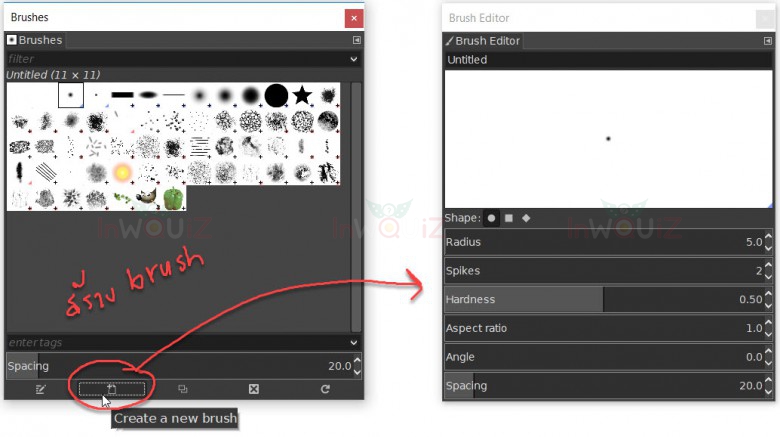
ใครอยากดูุวิธีการสร้าง Brush แบบอื่นๆ เพิ่มเติมดูได้จากลิงค์ด้านล่างเลยครับ
https://www.gimp.org/tutorials/Custom_Brushes/
หากใครใช้ปากกาวาดรูป เช่น wacom เป็นต้นก็สามารถเข้าไปตั้งค่าได้ที่ Edit > Preference > Input devices
จากนั้นจะปรากฏหน้าจอ Configure Input Devices ซึ่งในหน้านี้จะขึ้นชื่อ graphic tablet ที่เราใช้ เช่น wacom tablet erase กับ wacom tablet Pressure Stylus
จากนั้นให้ปรับค่า Mode จาก disabled เป็น Screen ตามตัวอย่างในรูปด้านล่าง
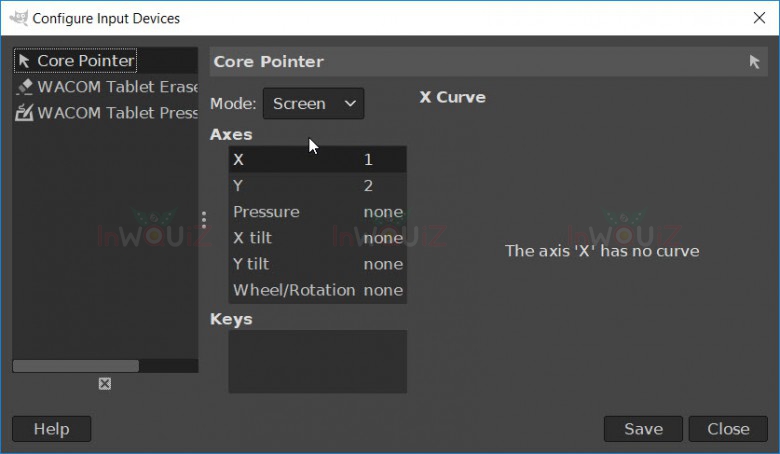
- คำสั่งต่างๆ ที่อยู่ในเมนู Filters ซึ่งก็จะมี effect ก็คล้ายกับ Photoshop เช่น effect Blur
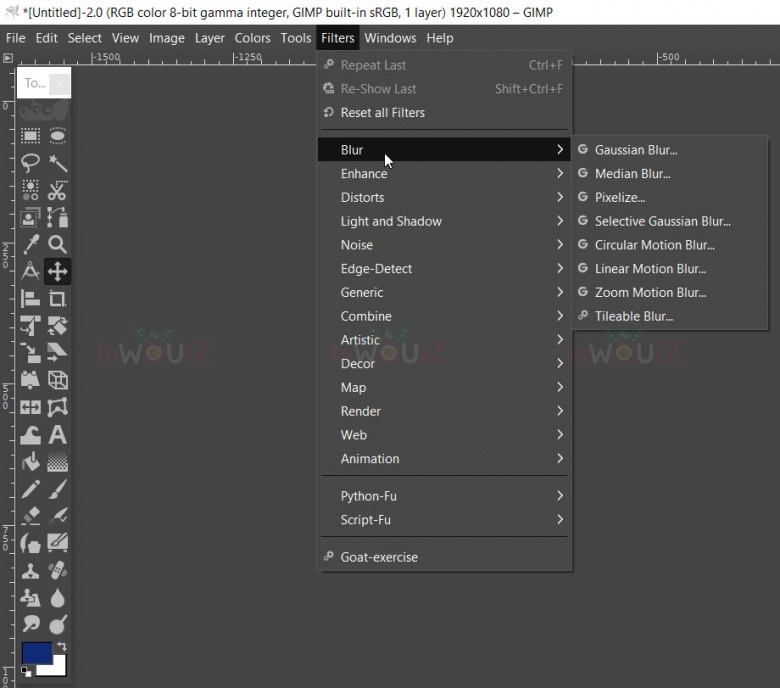
- คำสั่งต่างๆ ที่อยู่ในเมนู Image เช่น ถ้าต้องการปรับขนาดของรูปให้ไปที่ Scale Image
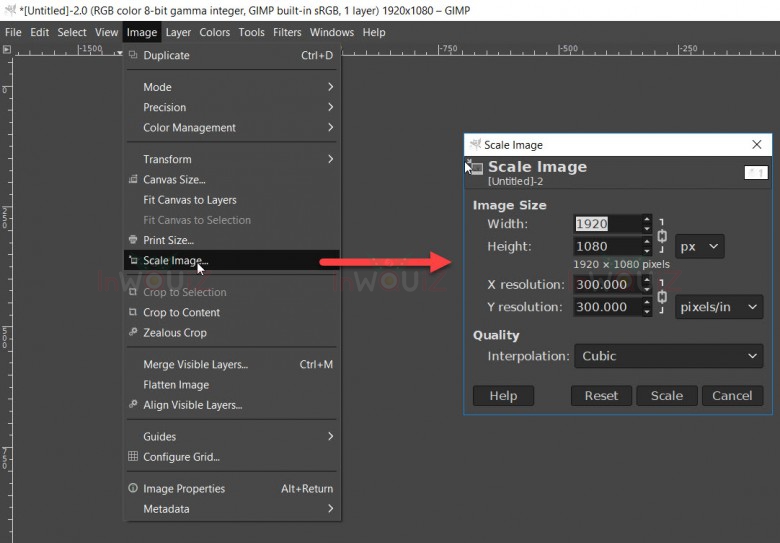
เท่าที่แอดมินลองใช้งานมาหลายปีแต่ปีล่ะ 5-10 ครั้ง(555) ประสิทธิภาพของ gimp ยังสู้ Photoshop ไม่ได้ 100% แต่สำหรับการใช้งานสำหรับ freelace หรือบุคคลทั่วฟีเจอร์ที่ gimp มีมาให้ก็ตอบโจทย์การทำงานได้สบายครับ
หากใครสนใจโปรแกรม gimp สามารถเข้าเว็บไปโหลดได้เลยครับ >>> https://www.gimp.org/downloads/